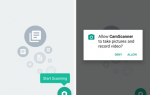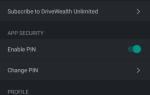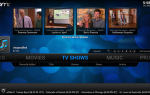Мобильные приложения для обмена сообщениями, такие как WhatsApp, Viber, Kik Messenger, Kakao Talk, Line и BlackBerry Messenger, которые недавно были запущены на Android IOS,
все гнев в эти дни. То, какая из них популярна, зависит от того, в какой стране вы живете, но у большинства из них есть одна общая черта: они не работают в Windows. Нет веб-интерфейса, нет приложения для рабочего стола Windows, даже приложения для Windows 8. Но вы все равно можете использовать их на своем компьютере.
Если вам повезет, ваш сервис по выбору предложит решение для Windows — например, приложение Viber для настольных ПК — но большинство этого не делают. Чтобы обойти это, мы будем использовать хитрость, которая позволяет нам запускать версии Android этих приложений для Windows. В качестве бонуса, запуск версий Android дает нам сенсорный интерфейс, так что эти приложения будут более удобны на устройствах с сенсорным Windows 8.
Установите BlueStacks
BlueStacks — это эмулятор Android. Одним словом, это лучший способ запуска приложений Android в Windows.
; другие решения для запуска приложений Android на Windows
далеко не так хорошо.
Вы заметите, что здесь мы используем приложения для Android, а не приложения для iPhone. Это потому, что открытость Android позволяет эмулировать приложения Android в Windows, в то время как не существует конкурирующего решения, которое позволяло бы запускать приложения для iPhone или iPad в Windows.
Сначала загрузите BlueStacks и установите его на свой ПК с Windows. BlueStacks доступен для Mac, но мы там не тестировали.
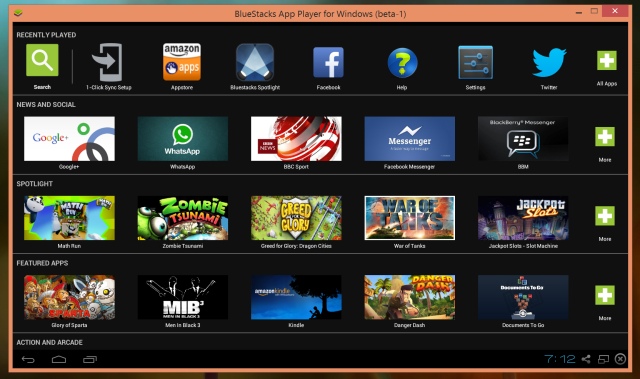
Нажмите (или нажмите, если на вашем ПК с Windows сенсорный экран) значок поиска в верхнем левом углу экрана проигрывателя приложений BlueStacks. Найдите мобильное приложение для обмена сообщениями, которое вы хотите использовать.
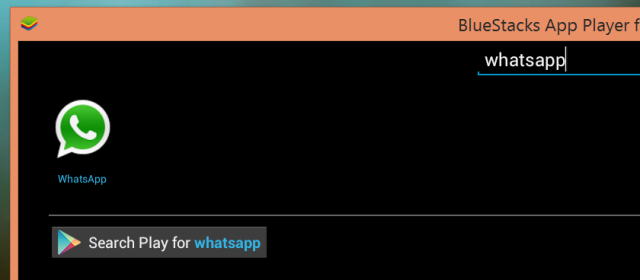
Нажмите на значок приложения, и BlueStacks предложит вам настроить учетную запись Google, прежде чем вы сможете начать установку приложений. Вам нужно будет войти в существующую учетную запись Google или создать новую, чтобы BlueStacks могла получить доступ к Google Play и получать оттуда приложения. Затем вам нужно будет связать BlueStacks с вашей учетной записью Google, чтобы он мог загружать приложения на ваше устройство. Если вы не хотите использовать свою основную учетную запись Google, вы можете создать новую в BlueStacks.
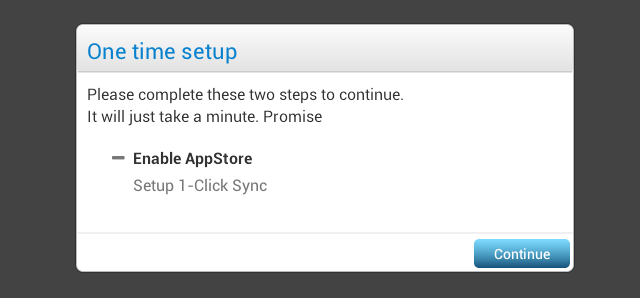
Установите приложение для мобильных сообщений
После настройки учетной записи вы можете устанавливать приложения из Google Play в BlueStacks. Это работает так же, как и на телефонах и планшетах Android. Нажмите кнопку «Установить», и BlueStacks загрузит ее на ваш компьютер.
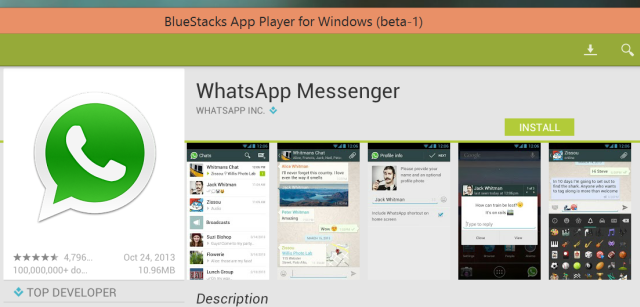
После завершения установки выбранного приложения нажмите кнопку «Домой» в нижней части окна проигрывателя приложений BlueStacks. Вы найдете только что установленное приложение в верхней части окна — если вы его не видите, нажмите кнопку «Все приложения» в правой части окна.
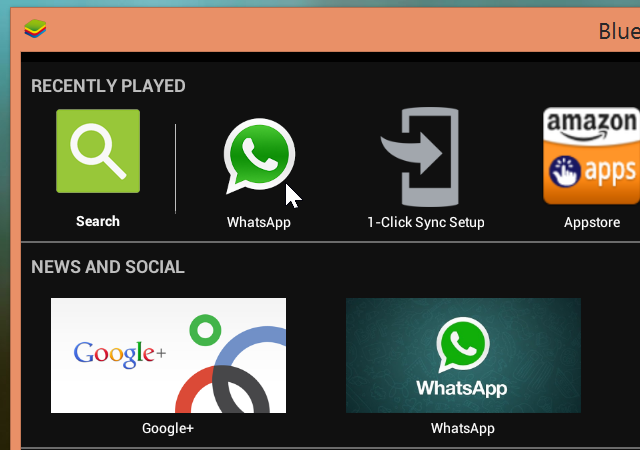
Настройте мобильное приложение для обмена сообщениями
Теперь вам нужно пройти обычную процедуру настройки, чтобы настроить мобильное приложение для обмена сообщениями. Мы будем использовать WhatsApp в качестве примера, но процесс должен быть похож на другие приложения.
Сначала введите свой номер телефона в приложение WhatsApp и продолжайте. Если у вас нет номера мобильного телефона, вы можете даже ввести номер стационарного телефона здесь.
WhatsApp считает, что он работает на вашем мобильном телефоне, поэтому он подождет пять минут, пока придет SMS-сообщение. Вы не можете пропустить эту часть; вам просто нужно подождать пять минут.
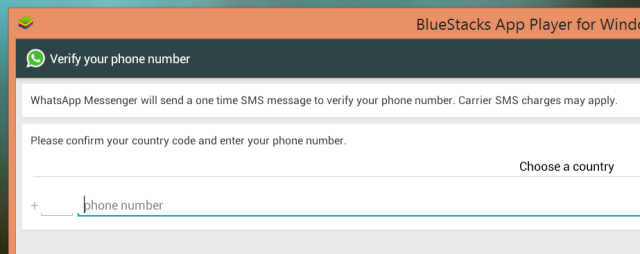
Через пять минут WhatsApp предложит позвонить по указанному вами номеру и предоставить код подтверждения. Скажите WhatsApp позвонить вам, ответить на звонок и ввести код, который вам скажет WhatsApp. Это позволяет WhatsApp подтвердить, что вы фактически контролируете номер телефона.
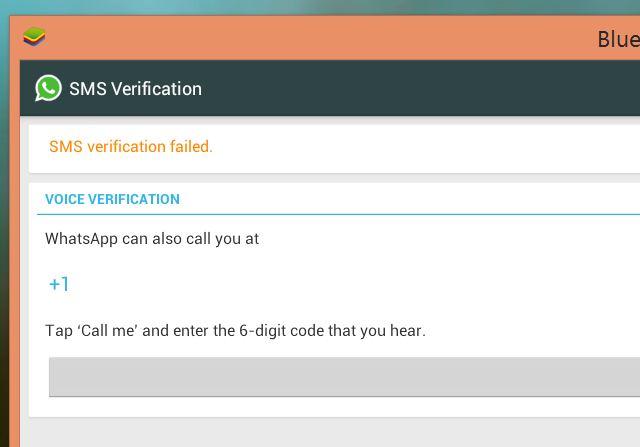
Когда вы закончите, вы сможете нормально использовать WhatsApp со своего ПК с Windows или Mac. Обратите внимание, что WhatsApp никогда не был разработан для работы на ПК, поэтому вы можете столкнуться с проблемами, если вы запустите WhatsApp на двух разных устройствах одновременно. Если вы просто запускаете WhatsApp на своем ПК, все будет в порядке. WhatsApp становится еще одной программой, которую вы можете запускать на рабочем столе Windows или Mac, хотя она останется только в окне проигрывателя приложений BlueStacks.
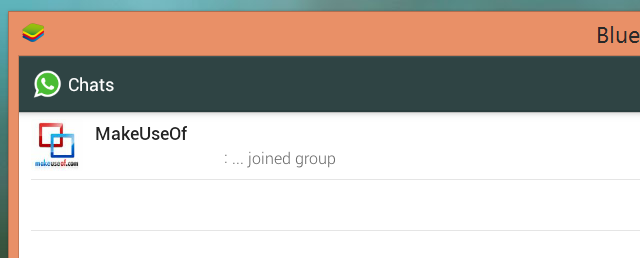
Установка дополнительных мобильных приложений
Вы можете установить столько мобильных приложений для обмена сообщениями, сколько захотите, если вам нужно использовать более одного приложения. Все они запускаются в окне проигрывателя приложений BlueStacks.
BlueStacks позволит вам запускать другие приложения Android в Windows, чтобы вы могли использовать его для запуска приложений Android с сенсорным экраном, которые недоступны для планшетов Windows 8, или для игр Android на вашем ПК.
Спасибо сообществу MakeUseOf Ответы за вдохновляющие эту статью! Если вы попробуете это, оставьте комментарий и сообщите нам, насколько хорошо он работает с другими мобильными приложениями обмена сообщениями. Мы протестировали этот процесс только с WhatsApp.
Изображение предоставлено: Foxtongue на Flickr